
Čo sú aktivity v zadaniach v aplikácii Škola
Do zadaní môžete pridávať množstvo rôznych aktivít. Keď študenti zadanie dostanú, môžu jedným krokom prejsť na jeho aktivity. A keďže môžete používať rôzne typy aktivít, nič neobmedzuje vašu kreativitu pri príprave zadaní – a rovnako kreatívni potom môžu byť aj samotní študenti, keď budú na zadaniach pracovať.
Aby ste z aktivít odosielaných študentom získali podrobné údaje, uistite sa, že vaša školská správa IT v Apple School Manageri zapla funkciu sledovania progresu študentov v službe Apple School Manager. Keď škola zapne sledovanie pokroku študentov, budete môcť sledovať ďalšie informácie o tom, ako študenti postupujú v zadaných aktivitách. Budete môcť kontrolovať, ako študenti postupujú v časovaných aktivitách v aplikáciách aj bežných aktivitách v aplikáciách, a to jednotlivo aj v porovnaní so zvyškom triedy.
Ak má vaša škola v Apple School Manageri zapnuté sledovanie progresu študentov a študenti v nejakej aplikácii, ktorá nahlasuje progres, pracujú na aktivitách, ktoré ste im poslali v rámci zadania, uvidíte všetky dostupné údaje o ich progrese. Kým budú študenti na aktivite v aplikácii nahlasujúcej pokrok pracovať, aplikácia Škola bude priebežne zobrazovať údaje o tom, ako postupujú (napríklad čas strávený aktivitou, dokončené percentá, skóre z kvízov, využité rady alebo získané body). Dostupné údaje závisia od typu aktivity a definuje ich vývojárska spoločnosť aplikácie. Pri každej aktivite, ktorá podporuje nahlasovanie pokroku, sa v aplikácii Škola zobrazuje údaj o strávenom čase.
Ak ide o aktivitu s dokumentom, odkazom, časovanou aplikáciou alebo záverečným testom, aplikácia Škola zobrazí informácie (trvanie, počet zodpovedaných otázok) automaticky, keď študenti aktivitu dokončia.
V prípade niektorých aplikácií, ktoré nahlasujú pokrok, si možno budete musieť prezrieť obsah, ktorý chcete zahrnúť, aby sa zobrazil obsah, ktorý je dostupný ako aktivity v aplikácii Škola. Urobíte to tak, že aplikáciu otvoríte v iPade a potom preskúmate jej obsah. Počas prezerania sa bude obsah postupne zobrazovať v aplikácii Škola ako jej aktivity. Ak napríklad chcete žiakom alebo študentom poslať aktivitu v aplikácii Škola spočívajúcu v absolvovaní testu v určitej aplikácii a zároveň sledovať ich pokrok, pravdepodobne budete musieť po prihlásení do svojho účtu vyučujúceho test najprv otvoriť.
Ak chcete študentom priradiť obsah z akéhokoľvek zariadenia, skontrolujte, či máte na iPade vybranú synchronizáciu aktivít v aplikáciách pre aplikácie nahlasujúce pokrok (prejdite na Nastavenia 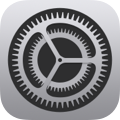 > Pokrok triedy a klepnite na Synchronizovať aktivity v apkách). Keď je možnosť Synchronizovať aktivity v apkách zapnutá a zobrazíte si aktivity, aplikácia Škola uloží aktivity do iCloudu, aby ste ich mohli študentom jednoducho posielať z ľubovoľného zariadenia, na ktorom ste sa prihlásili do svojho Apple účtu. Ak potrebujete zariadenie vymeniť alebo opraviť, vďaka synchronizácii aktivít aplikácií sa k aktivitám dostanete na inom zariadení.
> Pokrok triedy a klepnite na Synchronizovať aktivity v apkách). Keď je možnosť Synchronizovať aktivity v apkách zapnutá a zobrazíte si aktivity, aplikácia Škola uloží aktivity do iCloudu, aby ste ich mohli študentom jednoducho posielať z ľubovoľného zariadenia, na ktorom ste sa prihlásili do svojho Apple účtu. Ak potrebujete zariadenie vymeniť alebo opraviť, vďaka synchronizácii aktivít aplikácií sa k aktivitám dostanete na inom zariadení.
Pri vytváraní zadaní pamätajte na niekoľko vecí:
Ku každému zadaniu môžete pridať najviac 20 aktivít.
Zadania nemôžu obsahovať súbory väčšie ako 2 gigabajty (GB).
Aplikácia Škola vám poskytuje 200 gigabajtov (GB) úložiska v iCloud Drive na rozposielanie a zhromažďovanie aktivít.
Pri vytváraní práce pomocou súboru iWork vytvorí aplikácia Škola kópiu pôvodného súboru a použije ju. Po vytvorení kópie sa úpravy pôvodného súboru do kópie v aplikácii Škola neukladajú. Na úpravu súboru musíte použiť priamo aplikáciu Škola.